A validação de dados permite que você faça coisas que envolvem configurações personalizadas complicadas, como solicitar que os usuários escolham uma opção de uma lista ou restringir células a determinados tipos de dados. É benéfico quando você precisa manter seus dados do Microsoft Excel consistentes e padronizados.
Hoje vou mostrar como criar uma lista suspensa em uma célula usando Validação de Dados. Embora eu esteja fazendo as capturas de tela usando o Excel 2016, as etapas são as mesmas se você estiver usando versões mais antigas. As etapas também são as mesmas nas versões modernas do Excel no pacote Microsoft 365 (anteriormente O365) .
Criar uma tabela de dados e a lista de opções
Primeiro, configure uma tabela de dados básica. Você pode digitar seus dados manualmente ou copiá-los e colá-los de outra fonte.
Em seguida, vamos inserir uma lista de opções para a lista suspensa. Você pode fazer isso ao definir a validação de dados ou definir uma lista em outro local na mesma planilha ou em outra planilha.
Para este exemplo, vamos listar as opções da lista suspensa em outra planilha, então clique em uma das guias da planilha na parte inferior da janela do Excel.
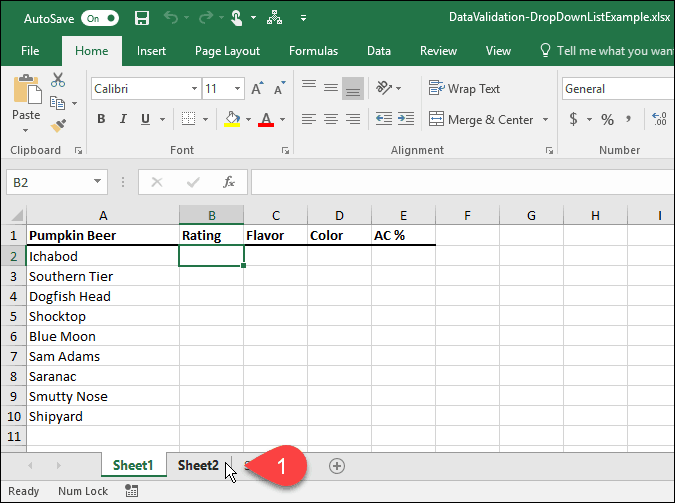
Insira cada opção em uma coluna (ou linha), uma opção para uma célula. Em seguida, volte para a planilha com seus dados.
Ativar validação de dados para células selecionadas
Para este exemplo, queremos adicionar listas suspensas à coluna Classificação ou coluna B . Selecione as células às quais você deseja adicionar as listas suspensas. No nosso caso, selecionamos B2 a B10 .
Em seguida, clique na guia Dados .
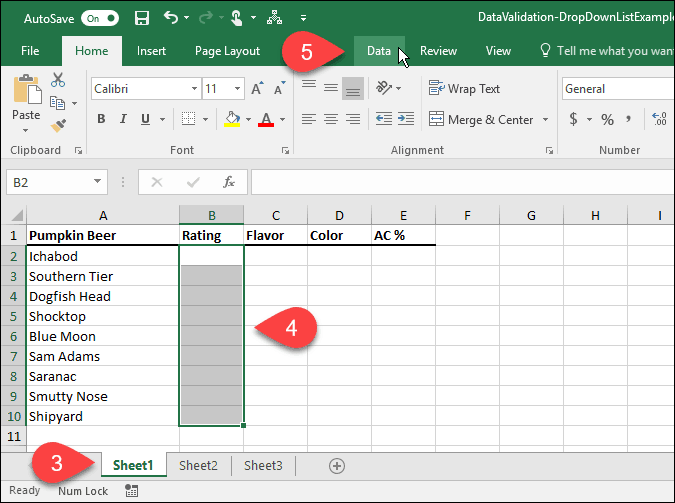
Na seção Ferramentas de Dados , clique no botão Validação de Dados .
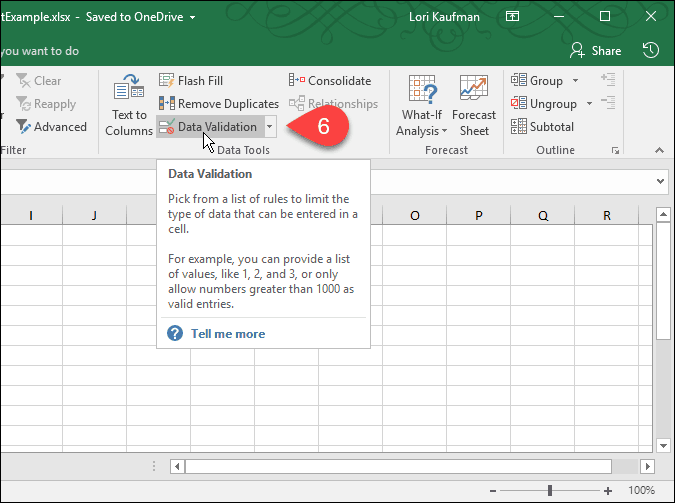
Adicionar uma lista suspensa às células selecionadas
A caixa de diálogo Validação de Dados é exibida. Na guia Configurações , você pode fazer com que o Excel restrinja as entradas nas células selecionadas a datas, números, decimais, horas ou um determinado comprimento.
Para nosso exemplo, selecione Lista na lista suspensa Permitir para criar uma lista suspensa em cada uma das células selecionadas.
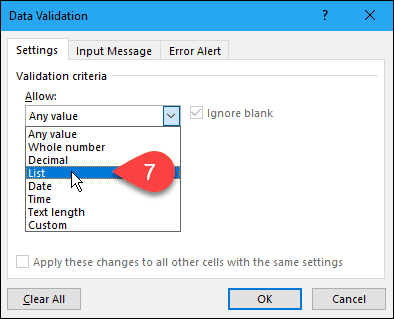
Selecione a fonte para as opções da lista suspensa
Agora, precisamos especificar a origem das opções em cada lista suspensa. Há duas maneiras de você fazer isto. O primeiro método envolve digitar manualmente as opções na caixa Origem separadas por vírgulas. Isso pode ser demorado se você tiver uma longa lista de itens.
Anteriormente neste artigo, criamos uma lista de itens em uma planilha separada. Agora vamos usar essa lista para preencher a lista suspensa em cada uma das células selecionadas. Este segundo método é fácil de gerenciar. Você também pode ocultar a planilha que contém as opções (clique com o botão direito do mouse na guia da planilha e selecione Ocultar ) ao distribuir a pasta de trabalho para seus usuários.
Para adicionar a lista da planilha separada à sua lista suspensa, clique na seta para cima no lado direito da caixa Origem .
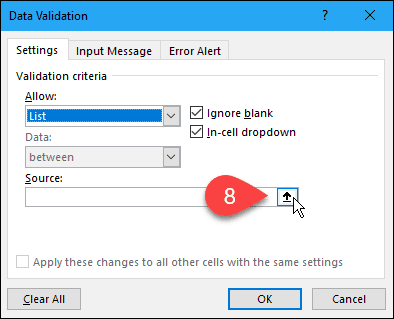
A caixa de diálogo Validação de Dados é reduzida para apenas a caixa Origem e você pode acessar sua pasta de trabalho na caixa de diálogo. Clique na guia da planilha que contém as opções da lista suspensa.
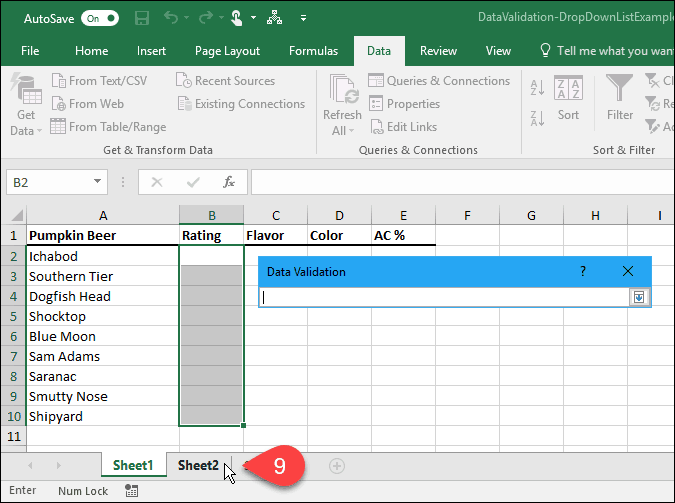
Em seguida, selecione as células que contêm as opções. O nome da planilha e o intervalo de células com as opções são adicionados à caixa Origem na caixa de diálogo Validação de dados .
Clique na seta para baixo no lado direito da caixa Origem para aceitar a entrada e expandir a caixa de diálogo.
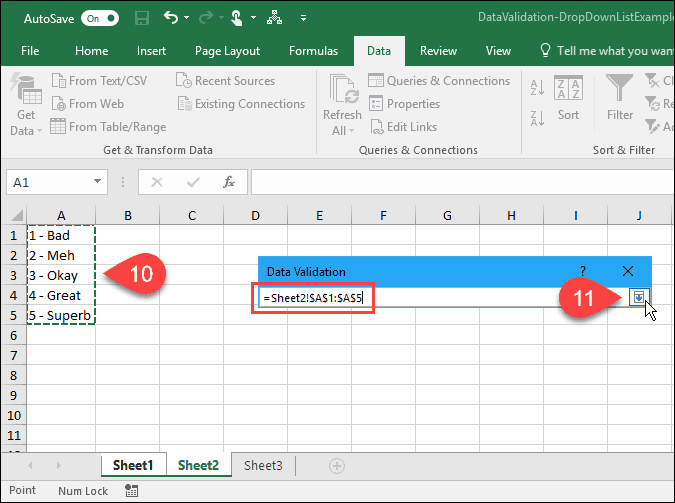
Adicionar uma mensagem de entrada
Você pode adicionar uma mensagem opcional à lista suspensa. Talvez você queira exibir uma mensagem de ajuda ou dica. É uma boa ideia manter a mensagem curta.
Para adicionar uma mensagem que é exibida quando uma célula contendo a lista suspensa é selecionada, clique na guia Mensagem de entrada . Em seguida, insira um Título e a mensagem de entrada nas caixas.
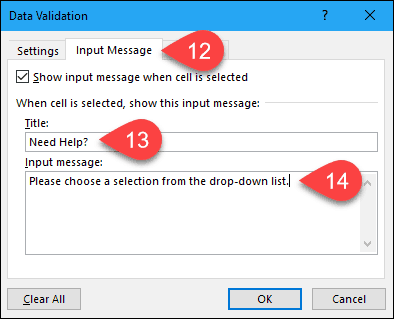
Adicionar um alerta de erro
Outro item de opção na lista suspensa é uma mensagem de erro, que seria exibida quando um usuário tentasse inserir dados que não correspondam às configurações de validação. Em nosso exemplo, a mensagem de erro é exibida quando alguém digita uma opção na célula que não corresponde a nenhuma das opções predefinidas.
Para adicionar uma mensagem de erro, clique na guia Alerta de erro . A opção padrão para o Estilo do alerta de erro é Parar . Você também pode selecionar Aviso ou Informação . Para este exemplo, aceite a opção padrão Parar na lista suspensa Estilo .
Insira o título e a mensagem de erro para o alerta de erro . É melhor manter a mensagem de erro curta e informativa. Clique em OK .
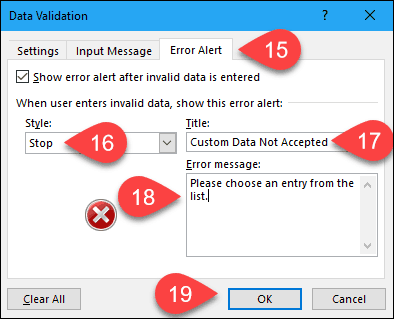
Use sua nova lista suspensa
Agora, quando você clica em uma célula à qual adicionou uma lista de validação de dados, uma lista suspensa será exibida e você poderá selecionar uma opção.
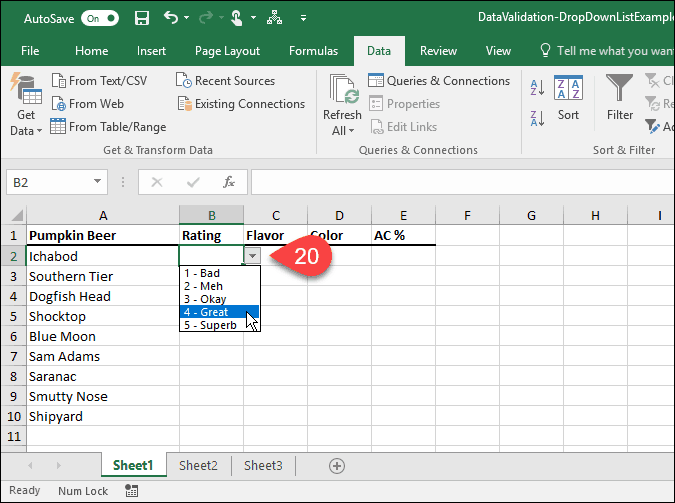
Se você adicionou uma Mensagem de Entrada à lista suspensa, ela será exibida quando você selecionar uma célula que contém a lista suspensa.
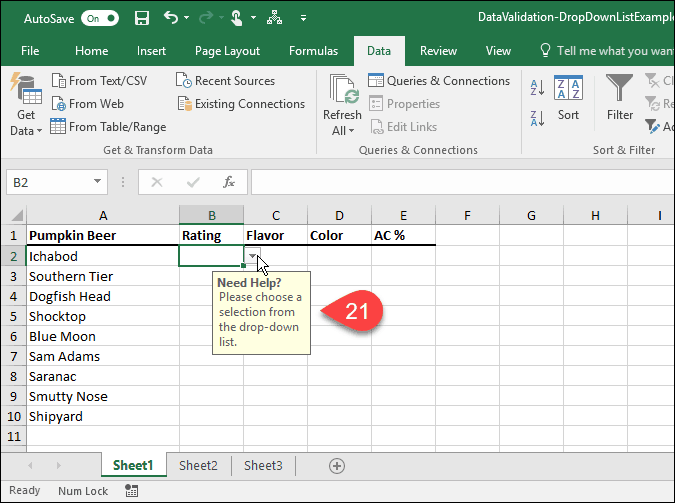
Se você tentar inserir uma opção que não corresponda a nenhuma das opções predefinidas, o Alerta de erro configurado será exibido em uma caixa de diálogo.
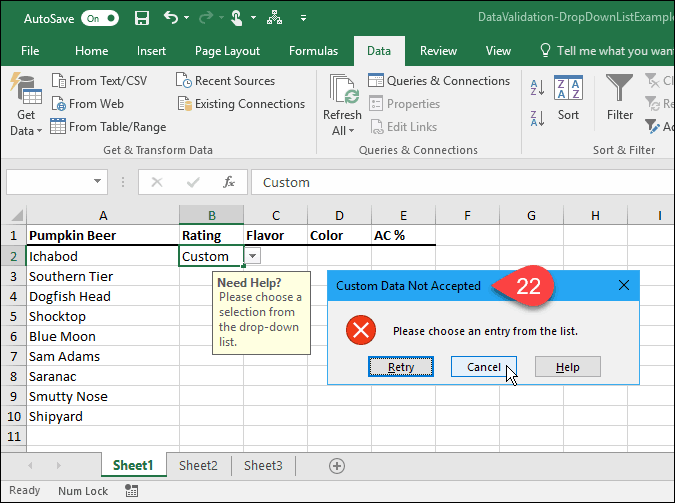
Como você fez uso de listas suspensas no Excel? Deixe-nos saber nos comentários. Além disso, confira nossas outras dicas do Microsoft Office e nosso tutorial para criar listas suspensas no Planilhas Google .

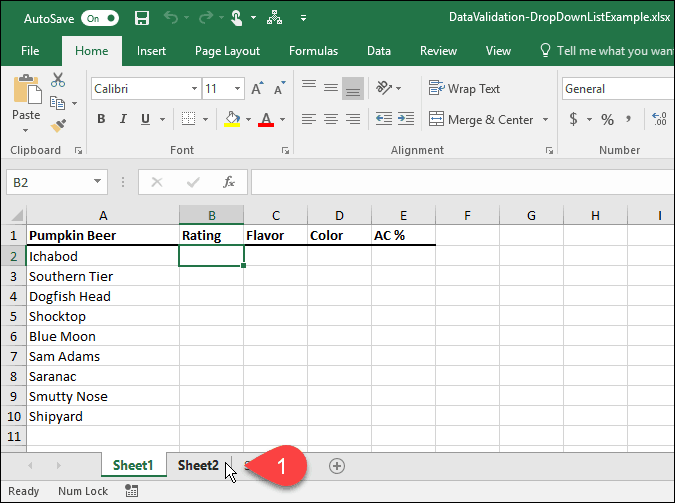
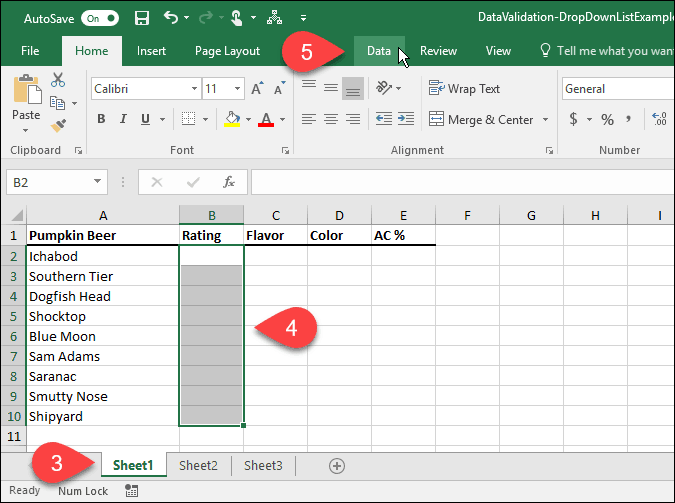
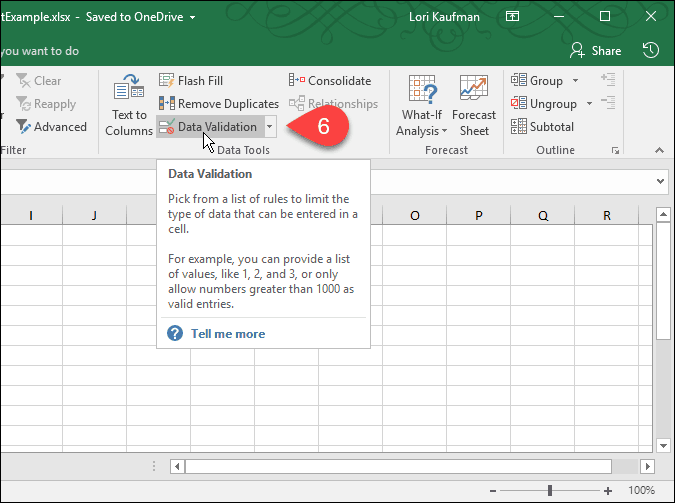
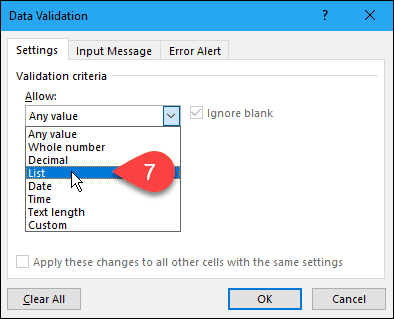
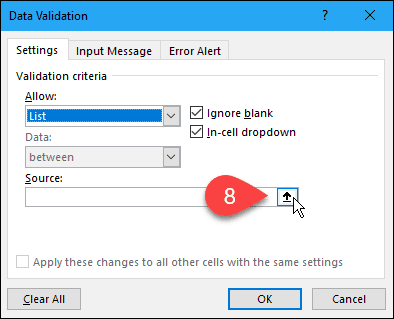
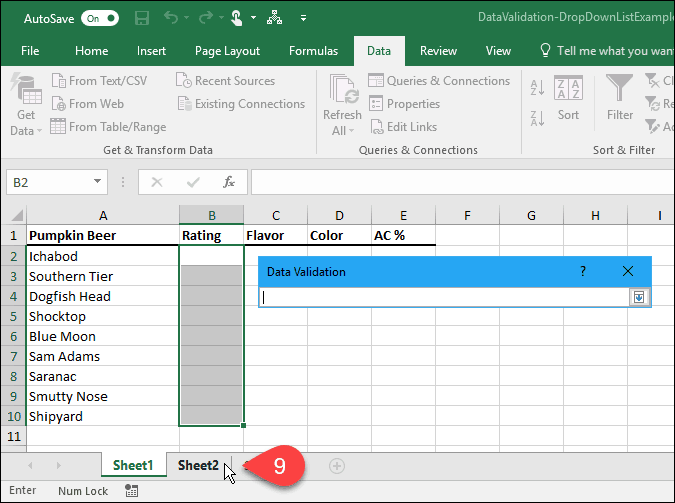
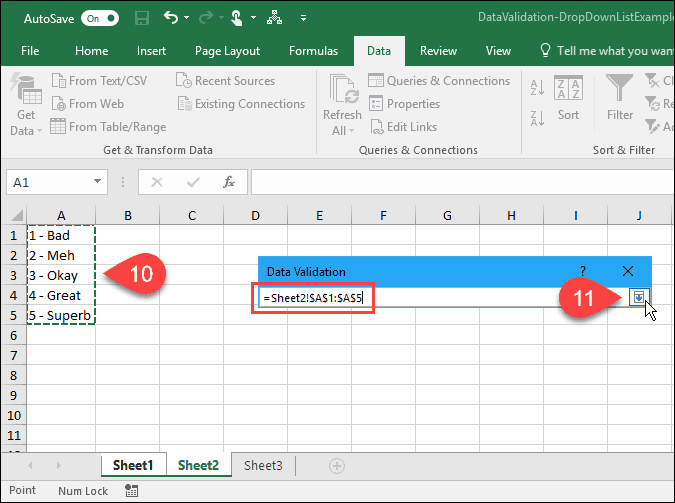
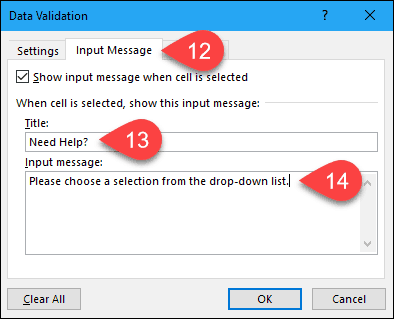
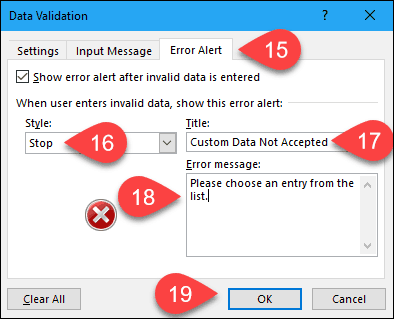
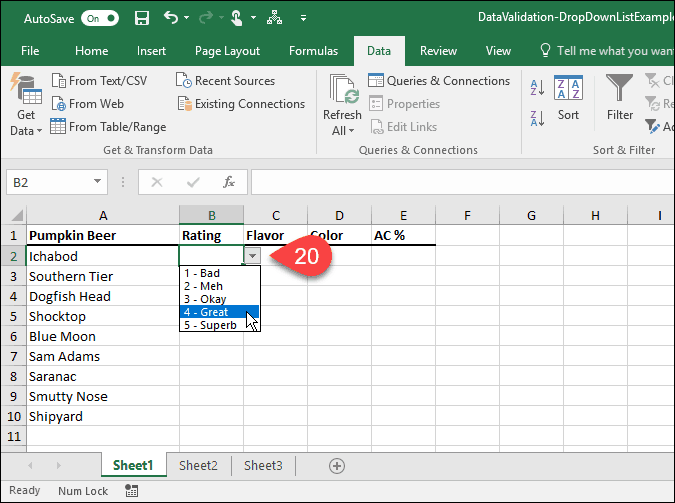
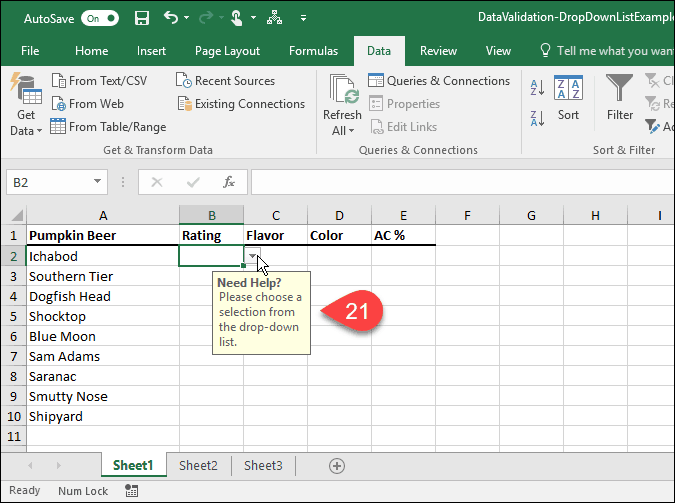
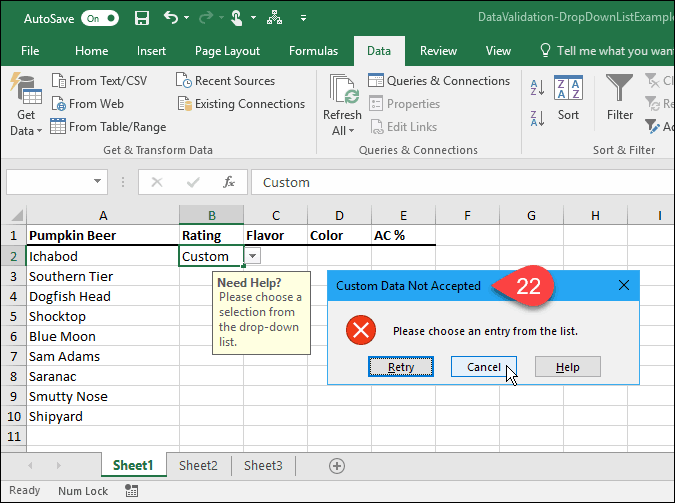

![[RESOLVIDO] Erros do Call of Duty Advanced Warfare - travando, travando, FPS baixo e mais [RESOLVIDO] Erros do Call of Duty Advanced Warfare - travando, travando, FPS baixo e mais](https://luckytemplates.com/resources1/images2/image-6547-0408150359208.png)

![Como corrigir o erro 3000 do Twitch? [100% resolvido] Como corrigir o erro 3000 do Twitch? [100% resolvido]](https://luckytemplates.com/resources1/images2/image-8735-0408151115015.png)
![[RESOLVIDO] Erros do American Truck Simulator: Crash, Steam_Api64.Dll está ausente e mais [RESOLVIDO] Erros do American Truck Simulator: Crash, Steam_Api64.Dll está ausente e mais](https://luckytemplates.com/resources1/images2/image-8887-0408151238368.png)

![[RESOLVIDO] Como corrigir League Of Legends d3dx9_39.dll ausente, erro DirectX [RESOLVIDO] Como corrigir League Of Legends d3dx9_39.dll ausente, erro DirectX](https://luckytemplates.com/resources1/images2/image-4059-0408151106351.png)

